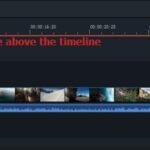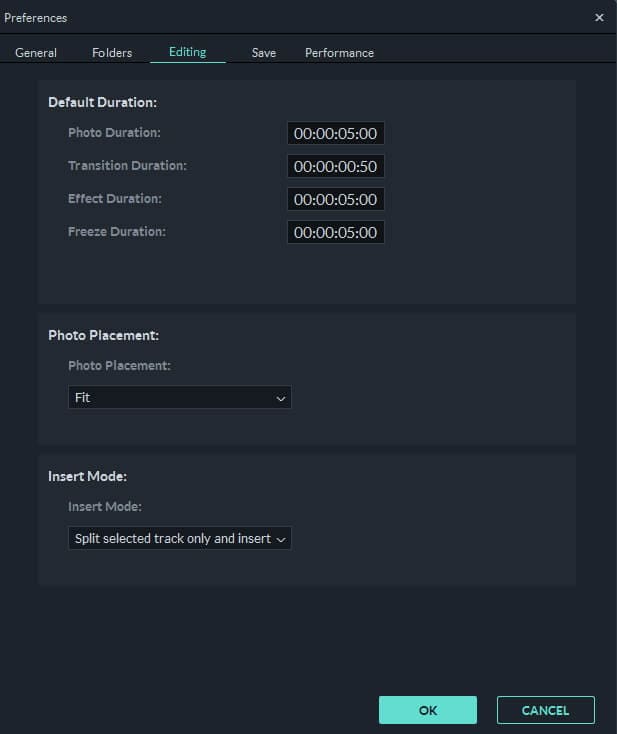
Cách sửa lỗi không sử dụng được Hiệu Ứng trên Filmora X
Hướng dẫn này sẽ giúp bạn biết cách sửa lỗi Hiệu Ứng trên Filmora X không hiện lên, hoặc bắt bạn phải đăng nhập tài khoản Filmora X vào.
Trong hướng dẫn này, bạn sẽ học cách thiết lập Preference trong Filmora để cải thiện hiệu suất, tối ưu hóa chất lượng phát lại video và giảm thiểu độ trễ.

Chuyển đến menu Tệp và chọn tùy chọn Tùy chọn. Thao tác này sẽ hiển thị cửa sổ Tùy chọn chứa các tab Chung, Thư mục, Chỉnh sửa, Lưu và Hiệu suất.
Bạn có thể thay đổi ngôn ngữ hoặc chọn tần suất Filmora sẽ kiểm tra các bản cập nhật từ tab Chung. Tab Thư mục cho phép bạn đặt thư mục đích cho các tệp tạm thời và tệp đã ghi, âm thanh đã ghi, tệp tải lên và gói hiệu ứng.
Trong trường hợp bạn muốn thay đổi thư mục đích mặc định, chỉ cần nhấp vào biểu tượng duyệt bên cạnh bất kỳ tùy chọn nào có sẵn trong tab Thư mục và chọn nơi Filmora sẽ lưu giữ các tệp của bạn.
Tab Chỉnh sửa cho phép bạn đặt thời lượng mặc định của ảnh, chuyển tiếp, hiệu ứng và cố định khung hình. Ví dụ: nếu bạn đặt thời lượng ảnh mặc định thành năm giây, thì thời lượng của mỗi ảnh bạn thêm vào dòng thời gian sẽ bị giới hạn trong khoảng thời gian đó. Bạn có thể đặt thời lượng mặc định của quá trình chuyển đổi, đóng băng khung hình và hiệu ứng theo cách tương tự.
Vị trí Ảnh cung cấp các tùy chọn Vừa vặn, Cắt cho vừa vặn và Xoay & Thu phóng. Chọn tùy chọn Fit sẽ cho phép phần mềm điều chỉnh hình ảnh tĩnh mà bạn thêm vào dòng thời gian trong màn hình. Do đó, các thanh màu đen có thể xuất hiện xung quanh ảnh nếu nó ở định dạng Chân dung, nhưng điều này chỉ xảy ra để Filmora có thể đưa toàn bộ ảnh vào khung.
Tùy chọn Crop to Fit sẽ giúp bạn tránh tạo các thanh màu đen xung quanh ảnh, nhưng nó cũng sẽ cắt bớt các phần của ảnh bạn đặt trên dòng thời gian. Tuy nhiên, tính năng này sẽ phù hợp với hình ảnh với tỷ lệ khung hình của dự án. Tùy chọn Pan & Zoom tạo ra hiệu ứng lia và nó cũng phù hợp với ảnh để khớp với tỷ lệ khung hình bạn đã chỉ định cho toàn bộ dự án.
Bạn có thể điều chỉnh các tùy chọn sao lưu dự án từ tab Lưu cho phép bạn chọn tần suất Filmora sẽ sao lưu các dự án của bạn hoặc nơi các tệp sao lưu sẽ được lưu.
Hơn nữa, tab Lưu cho phép bạn thay đổi vị trí mặc định của dự án. Việc kích hoạt tùy chọn tự động lưu sẽ không chiếm quá nhiều dung lượng lưu trữ trên ổ cứng của bạn và nó có thể giúp bạn tiết kiệm hàng giờ làm việc nếu có bất kỳ sự cố nào xảy ra trong quá trình chỉnh sửa.

Việc xử lý các tệp video lớn có thể khiến quá trình phát lại cảnh quay bị chậm. Nếu video của bạn phát không mượt mà, bạn nên bật tùy chọn tăng tốc phần cứng để phát lại, hiển thị video và giải mã video từ tab Hiệu suất.
Nhấp vào hộp kiểm kết xuất nền nếu bạn muốn đảm bảo rằng tất cả các tệp bạn thêm vào dòng thời gian đều được hiển thị. Làm như vậy bạn sẽ đảm bảo quá trình phát lại mượt mà và giảm độ trễ.
Tạo proxy là một cách khác để giảm thiểu độ trễ khi làm việc với các tệp có độ phân giải cao.
Filmora cho phép bạn tạo proxy tự động khi tệp phương tiện lớn hơn độ phân giải bạn đã chỉ định làm ngưỡng. Tệp proxy có chất lượng thấp hơn clip gốc, nhưng việc sử dụng proxy sẽ không ảnh hưởng đến chất lượng video bạn xuất từ Filmora.
Khi bạn đã điều chỉnh cài đặt trong cửa sổ Preferences, bạn nên nhấp vào nút OK để xác nhận các thay đổi.
Biểu tượng cài đặt hiển thị và chất lượng Xem trước trông giống như màn hình máy tính nằm ngay bên dưới cửa sổ xem trước. Sau khi nhấp vào biểu tượng, bạn nên mở rộng menu con Chất lượng phát lại và chọn xem bạn muốn xem trước video clip ở chất lượng đầy đủ hay giảm chất lượng phát lại của nó xuống ½ hoặc 1/16 chất lượng ban đầu.